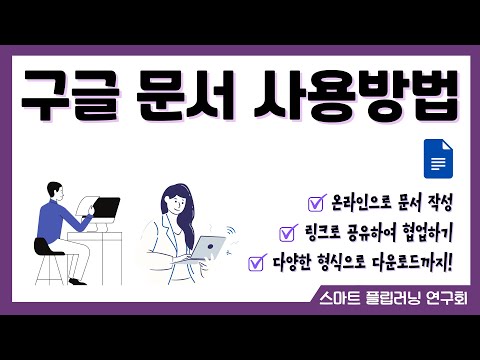
콘텐츠
Google 문서 도구 생산성 제품군을 사용하여 Facebook에서 팬 페이지 용 양식을 만들 수 있습니다. 이 패키지를 사용하여 작성된 양식에는 텍스트 상자, 객관식 및 행렬 질문을 포함한 모든 요소가 포함될 수 있습니다. 작성한 후에 정적 iFrame HTML 탭을 사용하여 Facebook 페이지에 Google 문서 도구를 내장 할 수 있습니다. 이렇게하면 외부 팬 페이지에서 Facebook 외부에서 호스팅되는 외부 HTML 콘텐츠를 표시 할 수 있습니다.
지침

-
'docs.google.com'사이트로 이동하여 Google 문서 도구 계정에 로그인하거나 계정이없는 경우 계정을 만드십시오.
-
"만들기"를 클릭하고 "양식"을 선택하십시오.
-
Google 문서 도구 양식 작성 도구를 사용하여 양식의 요소를 추가하십시오. 작업이 자동으로 저장됩니다. Google 문서 도구를 사용하면 텍스트 상자, 드롭 다운 메뉴, 단일 요소, 객관식 및 배열 형식을 추가 할 수 있습니다.
-
"추가 작업"을 클릭하고 "삽입"을 선택하십시오.
-
삽입 된 HTML 코드를 클립 보드로 복사하십시오.
-
"facebook.com"사이트로 이동하여 귀하의 계정에 로그인하십시오.
-
검색 상자에 "정적 HTML iFrame"을 입력하고 첫 번째 결과를 클릭하십시오.
-
"정적 HTML을 페이지에 추가"를 클릭하고 "정적 HTML 추가 : iFrame 탭"을 클릭하십시오. Facebook에서 여러 페이지를 관리하는 경우 Google 문서 도구 양식을 추가 할 페이지를 선택하십시오.
-
왼쪽 사이드 바에서 "환영"을 클릭하십시오.
-
삽입 된 HTML을 "여기에 내용 입력"텍스트 상자에 붙여 넣은 다음 "저장 및보기 탭"을 클릭하십시오.
-
"벽"(벽화)을 클릭하고 "페이지 편집"을 클릭하십시오.
-
왼쪽 사이드 바에서 'Apps'를 클릭하십시오.
-
'정적 HTML : iFrame 탭'섹션 (정적 HTML : iFrame 탭)에서 '설정 수정'을 클릭하십시오.
-
Facebook 페이지의 Google 문서 도구 섹션 제목을 입력하고 "저장"을 클릭하십시오.